Revit官方教程丨更改高程点的箭头样式
若要更改用于高程点尺寸标注的箭头样式,请修改用于“实心立面目标”箭头类型的箭头样式,并将该箭头类型应用到所需的高程点类型。
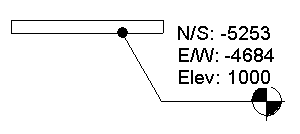
单击“管理”选项卡  “设置”面板
“设置”面板  “其他设置”下拉列表
“其他设置”下拉列表 
![]() (箭头)。
(箭头)。
在“类型属性”对话框中,选择“实心立面目标 3/16"”作为“类型”。
在“图形”下,选择“立面目标”作为“箭头样式”。
如果需要,请选择“填充记号”。
如果选择了该选项,则箭头外观与填充的高程点符号相似:![]() 。
。
如果没有选择该选项,则箭头为十字光标符号:![]() 。
。
单击“OK”。
放置一个高程点。
选择高程点,然后在“属性”选项板上单击 ![]() (编辑类型)。
(编辑类型)。
选择“目标引线(项目)”作为“类型”。
在“图形”下,选择“实心立面目标 3/16"”作为“引线箭头”。
注: 其他注释(例如文字注释引线)也可使用“实心立面目标”类型。
单击“OK”。
BIM技术是未来的趋势,学习、了解掌握更多BIM前言技术是大势所趋,欢迎更多BIMer加入BIM中文网大家庭(http://www.wanbim.com),一起共同探讨学习BIM技术,了解BIM应用!
相关培训